Comment régler un problème d’impression sur Windows 10 en 3 clics
Dans cet article, nous allons voir comment régler un problème d’impression facilement sur Windows 10.
Pour une raison inconnue, suite à des mises à jour, votre imprimante ne fonctionne plus. En fait, les signes sont simples : quand vous imprimez un papier, l’impression part mais il n’y a aucune impression à l’arrivée et aucun message d’erreur. J’ai eu ce symptôme chez quelques clients.
La solution est simple, il faut aller télécharger manuellement une mise à jour Microsoft (KB). Pour une raison inconnue, cette mise à jour n’est pas intégrée lors des mises à jours automatiques Windows.
Si vous n’allez pas chercher ce correctif, vous pouvez rester longtemps avec votre problème d’imprimante.
Ce qu’il faut savoir, c’est la version de Windows 10 installée sur son PC :
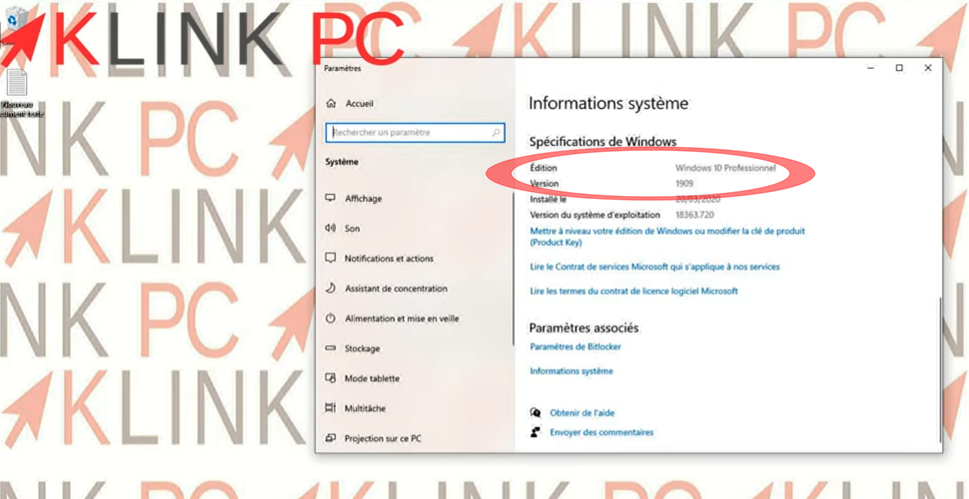
Connaitre sa version de Windows 10
Pour la vidéo, je suis en 1909.
Je vous mets le lien vers la vidéo que j’ai faite pour savoir dans quelle version de Windows vous êtes.
Pour télécharger les correctifs, je mettrais les liens dans la description.
En fonction de la version, il va falloir télécharger le correctif correspondant :
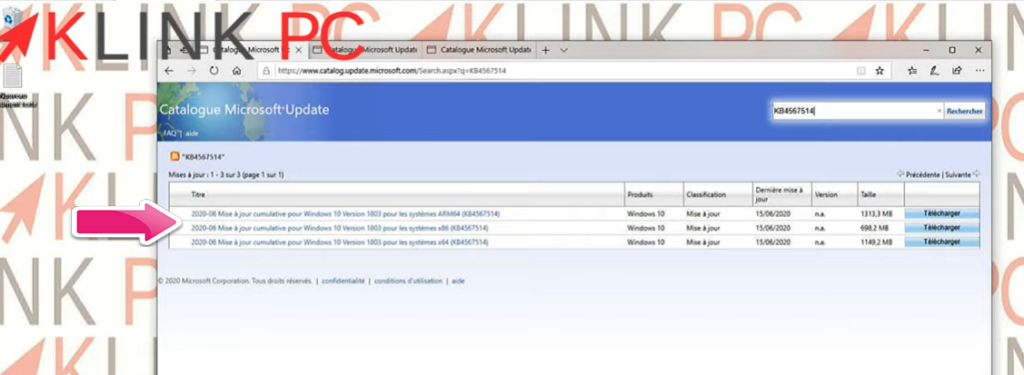
Pour la version 1803, il faut télécharger le correctif KB4567514.
Pour la version 1809, il faut télécharger le correctif KB4567513.
Pour la version 1903 ou 1909, il faut télécharger le correctif KB4567512.
Dans mon cas, j’ai la version 1909 en 64 bits.
Si on hésite, c’est écrit ici dans Système d’exploitation > 64 bits :
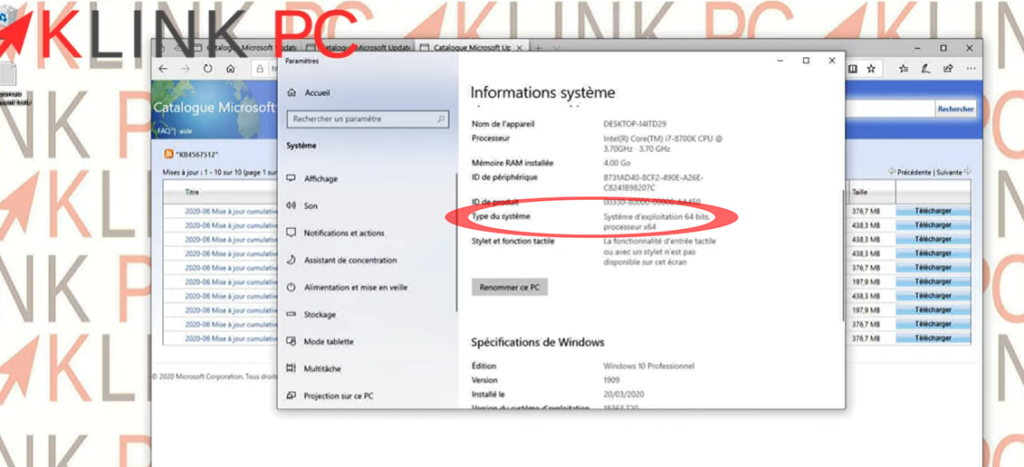
Il ne reste plus qu’à aller sur la bonne ligne et à télécharger le bon correctif.
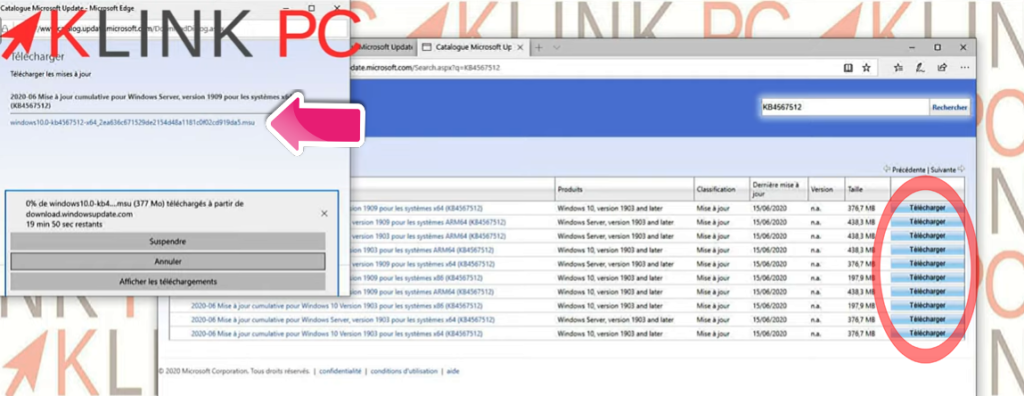
Après il suffira tout simplement de lancer l’installation du correctif, comme un programme.
Il n’y a rien d’autres à toucher, après installation et redémarrage du poste, l’imprimante va refonctionner comme avant.
C’est ainsi que s’achève l’article sur comment réparer des problèmes d’impressions sur Windows 10.
Je pense que la version 2004 corrige ce problème, à surveiller.
J’espère que cet article vous aura été utile.
Merci d’avoir lu l’article en entier et n’hésitez pas à laisser un commentaire!
À bientôt ????




